Guía para ajustar el tamaño del lienzo en Illustrator: paso a paso
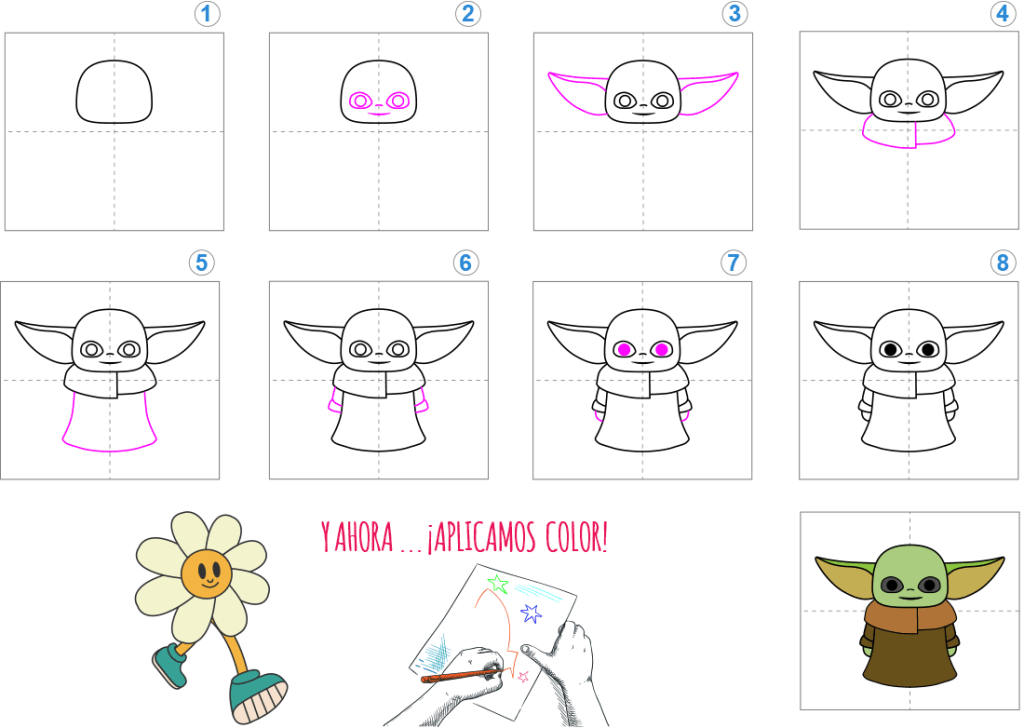
Adobe Illustrator es una herramienta ampliamente utilizada por diseñadores gráficos y artistas digitales para crear ilustraciones y diseños vectoriales. Una de las tareas básicas al trabajar en Illustrator es ajustar el tamaño del lienzo para adaptarlo a nuestras necesidades. Esto nos permite crear diseños de diferentes dimensiones y proporciones, ya sea para impresión, web o cualquier otro medio.
Te guiaré paso a paso sobre cómo ajustar el tamaño del lienzo en Adobe Illustrator. Veremos cómo cambiar la anchura y altura del lienzo, cómo mantener la proporción original, cómo ajustar el tamaño del lienzo en relación con el contenido y cómo utilizar las opciones avanzadas de ajuste del lienzo. ¡Sigue leyendo para descubrir todos los detalles!
 Guía paso a paso: cómo grabar un CD de datos con Nero Burning Rom
Guía paso a paso: cómo grabar un CD de datos con Nero Burning Rom- Abre el programa Illustrator
- Crear un nuevo documento
- Ajustar las dimensiones del lienzo
- Orientación del lienzo
- Establecer la resolución y el color del lienzo
- Guardar el nuevo documento
- Crea un nuevo documento o abre el documento existente donde deseas ajustar el tamaño del lienzo
- Ve al menú "Archivo" y selecciona "Configurar documento"
- En la ventana emergente, establece las medidas deseadas para el ancho y alto del lienzo
- Si deseas mantener la relación de aspecto del lienzo, asegúrate de marcar la casilla "Construir proporciones"
- Haz clic en "OK" para aplicar los cambios y ajustar el tamaño del lienzo
- Si el lienzo ya contiene elementos, es posible que necesites redimensionarlos o moverlos para que se ajusten al nuevo tamaño del lienzo
- Guarda el documento para asegurarte de que se guarden los cambios realizados en el tamaño del lienzo
- Preguntas frecuentes
Abre el programa Illustrator
Para comenzar a ajustar el tamaño del lienzo en Illustrator, primero debes abrir el programa. Asegúrate de tenerlo instalado en tu computadora y haz doble clic en el ícono de Illustrator para abrirlo.
Crear un nuevo documento
Una vez que hayas abierto el programa, dirígete al menú superior y haz clic en "Archivo". A continuación, selecciona la opción "Nuevo" para crear un nuevo documento.
 Descarga películas y series de Netflix en Android: guía completa
Descarga películas y series de Netflix en Android: guía completaAjustar las dimensiones del lienzo
En la ventana de "Nuevo documento", encontrarás una sección llamada "Dimensiones". Aquí podrás ajustar el tamaño del lienzo de acuerdo a tus necesidades.
Si deseas establecer un tamaño personalizado, puedes ingresar los valores deseados en las casillas de ancho y alto. Puedes elegir entre unidades de medida como píxeles, centímetros, pulgadas, entre otras.
Si prefieres seleccionar un tamaño predefinido, Illustrator ofrece una lista desplegable con opciones comunes como A4, carta, tarjeta de presentación, entre otros. Simplemente selecciona el tamaño que mejor se adapte a tu proyecto.
Orientación del lienzo
Además de ajustar las dimensiones, también puedes elegir la orientación del lienzo. Puedes optar por una orientación horizontal (paisaje) o vertical (retrato), según tus necesidades.
Establecer la resolución y el color del lienzo
En la misma ventana de "Nuevo documento", también encontrarás opciones para establecer la resolución y el color del lienzo.
La resolución se refiere a la cantidad de puntos o píxeles por pulgada que tendrá tu diseño. Puedes seleccionar una resolución estándar o ingresar un valor personalizado.
En cuanto al color del lienzo, puedes elegir entre blanco, transparente o cualquier otro color sólido. Esta opción dependerá de tus necesidades y preferencias.
Guardar el nuevo documento
Una vez que hayas ajustado todas las configuraciones del lienzo, haz clic en el botón "Crear" o "Aceptar" para crear el nuevo documento con el tamaño del lienzo deseado.
No olvides guardar el documento en la ubicación de tu preferencia para poder acceder a él en el futuro. Dirígete al menú superior y haz clic en "Archivo", luego selecciona la opción "Guardar" o "Guardar como" y elige la carpeta y nombre de archivo que desees.
Ahora estás listo para comenzar a trabajar en tu nuevo lienzo en Illustrator, con las dimensiones y configuraciones ajustadas según tus necesidades. ¡Disfruta diseñando!
Crea un nuevo documento o abre el documento existente donde deseas ajustar el tamaño del lienzo
Para ajustar el tamaño del lienzo en Illustrator, primero debes crear un nuevo documento o abrir el documento existente donde deseas realizar el ajuste. Esto se puede hacer seleccionando la opción "Nuevo documento" en la barra de menú o utilizando el atajo de teclado Ctrl+N.
Selecciona la opción "Tamaño del lienzo" en el menú desplegable
Una vez que tengas el documento abierto, dirígete al menú superior y haz clic en "Archivo". En el menú desplegable, selecciona la opción "Tamaño del lienzo" para acceder a las configuraciones de tamaño.
Ajusta el tamaño del lienzo según tus necesidades
En la ventana emergente de "Tamaño del lienzo", podrás ajustar las dimensiones del lienzo en función de tus necesidades. Puedes cambiar la anchura y la altura del lienzo en las casillas correspondientes. Además, puedes seleccionar la unidad de medida que prefieras, como pulgadas, centímetros o píxeles.
Selecciona la posición del lienzo en la opción "Origen"
Además del tamaño, también puedes seleccionar la posición del lienzo en la opción "Origen". Esto determinará desde dónde se comenzarán a contar las coordenadas en el lienzo. Puedes elegir entre las opciones de "Arriba a la izquierda", "Arriba a la derecha", "Abajo a la izquierda" y "Abajo a la derecha".
Ajusta la resolución del lienzo si es necesario
Si deseas ajustar la resolución del lienzo, puedes hacerlo en la sección de "Resolución". Aquí podrás especificar la cantidad de píxeles por pulgada (ppi) o píxeles por centímetro (ppc) que deseas utilizar en tu documento.
Guarda los cambios y aplica el ajuste de tamaño del lienzo
Una vez que hayas realizado todos los ajustes necesarios, haz clic en el botón "Aceptar" para guardar los cambios y aplicar el ajuste de tamaño del lienzo en tu documento. Verás que el lienzo se ajusta según las dimensiones y la posición que hayas seleccionado.
Ahora que has aprendido cómo ajustar el tamaño del lienzo en Illustrator, podrás crear documentos con dimensiones personalizadas y adaptadas a tus necesidades.
Ve al menú "Archivo" y selecciona "Configurar documento"
Para ajustar el tamaño del lienzo en Illustrator, primero debes dirigirte al menú "Archivo" en la barra de herramientas superior. Una vez allí, despliega las opciones y selecciona "Configurar documento".
En la ventana emergente, establece las medidas deseadas para el ancho y alto del lienzo
Para ajustar el tamaño del lienzo en Illustrator, sigue los siguientes pasos:
Paso 1: Accede al menú "Documento"
En la barra de herramientas superior, haz clic en "Documento".
Paso 2: Selecciona "Configurar área de trabajo"
En el menú desplegable, elige la opción "Configurar área de trabajo".
Paso 3: Ajusta el tamaño del lienzo
En la ventana emergente que aparece, establece las medidas deseadas para el ancho y alto del lienzo.
Paso 4: Elige la orientación del lienzo
Selecciona la orientación de tu lienzo, ya sea horizontal o vertical.
Paso 5: Aplica los cambios
Una vez que hayas ajustado el tamaño y la orientación del lienzo según tus necesidades, haz clic en el botón "Aplicar" para guardar los cambios.
¡Y eso es todo! Ahora has ajustado el tamaño del lienzo en Illustrator de manera sencilla y rápida.
Si deseas mantener la relación de aspecto del lienzo, asegúrate de marcar la casilla "Construir proporciones"
Para ajustar el tamaño del lienzo en Illustrator, es importante tener en cuenta la relación de aspecto del diseño. Esto significa que si deseas cambiar el ancho del lienzo, también se modificará la altura proporcionalmente, y viceversa.
Una forma sencilla de asegurarte de mantener la relación de aspecto es marcando la casilla "Construir proporciones" en la ventana de ajuste del tamaño del lienzo.
Paso 1: Abrir la ventana de ajuste del tamaño del lienzo
Para comenzar, ve al menú "Archivo" y selecciona la opción "Ajustar tamaño del lienzo". Esto abrirá una ventana emergente con diversas opciones para modificar el tamaño del lienzo.
Paso 2: Marcar la casilla "Construir proporciones"
En la ventana de ajuste del tamaño del lienzo, encontrarás la opción "Construir proporciones". Asegúrate de marcar esta casilla para que Illustrator mantenga la relación de aspecto del lienzo al realizar cualquier cambio en las dimensiones.
Al marcar esta casilla, podrás ajustar el tamaño del lienzo en una sola dirección (ancho o alto) y Illustrator automáticamente modificará la otra dimensión de manera proporcional.
Paso 3: Modificar el tamaño del lienzo
Una vez que hayas marcado la casilla "Construir proporciones", podrás modificar el tamaño del lienzo de forma segura. Puedes ingresar los valores deseados en las casillas de ancho y alto, o utilizar las opciones de dimensiones predefinidas en la parte inferior de la ventana.
Recuerda que al modificar el tamaño del lienzo, también se modificará el área de trabajo disponible para tus diseños. Asegúrate de tener en cuenta esto al ajustar las dimensiones del lienzo en Illustrator.
Si deseas desactivar la opción "Construir proporciones" en algún momento, simplemente desmarca la casilla en la ventana de ajuste del tamaño del lienzo. Esto te permitirá modificar el ancho y alto del lienzo de forma independiente, sin mantener la relación de aspecto.
¡Y eso es todo! Siguiendo estos simples pasos y marcando la casilla "Construir proporciones", podrás ajustar el tamaño del lienzo en Illustrator manteniendo la relación de aspecto y asegurándote de que tus diseños se vean como deseas.
Haz clic en "OK" para aplicar los cambios y ajustar el tamaño del lienzo
Una de las principales tareas al trabajar en Adobe Illustrator es ajustar el tamaño del lienzo para adaptarlo a nuestras necesidades. En ocasiones, es necesario ampliar o reducir el área de trabajo para poder crear y diseñar de manera más cómoda.
En este tutorial, te mostraremos paso a paso cómo ajustar el tamaño del lienzo en Illustrator. Sigue estos sencillos pasos y podrás personalizar el tamaño del lienzo según tus requerimientos.
Paso 1: Abre el archivo en Illustrator
Lo primero que debes hacer es abrir el archivo en Adobe Illustrator. Puedes hacerlo seleccionando "Archivo" en la barra de menú y luego haciendo clic en "Abrir". Navega hasta la ubicación del archivo que deseas ajustar y haz doble clic en él para abrirlo.
Paso 2: Accede a las opciones de tamaño de lienzo
Una vez que hayas abierto el archivo, dirígete a la barra de menú y selecciona "Archivo". A continuación, despliega el menú "Document Setup" y haz clic en "Edit Artboards". Esto abrirá una ventana con las opciones de tamaño de lienzo.
Paso 3: Ajusta el tamaño del lienzo
En la ventana de "Edit Artboards", encontrarás las opciones para ajustar el tamaño del lienzo. Puedes modificar la anchura y la altura del lienzo ingresando los valores deseados en los campos correspondientes. También puedes hacer clic y arrastrar los bordes del lienzo para ajustar su tamaño de forma manual.
Paso 4: Aplica los cambios
Una vez que hayas ajustado el tamaño del lienzo según tus preferencias, haz clic en el botón "OK" para aplicar los cambios. Verás cómo el lienzo se ajusta al nuevo tamaño que has definido.
Recuerda que si tienes elementos o ilustraciones en el lienzo, es posible que debas ajustar su posición o tamaño para que se adapten correctamente al nuevo tamaño del lienzo. Utiliza las herramientas de transformación de Illustrator para realizar estos ajustes si es necesario.
Con estos sencillos pasos, podrás ajustar el tamaño del lienzo en Adobe Illustrator de manera rápida y sencilla. ¡Experimenta con diferentes tamaños y descubre cómo esto puede mejorar tu flujo de trabajo y facilitar la creación de tus diseños!
Si el lienzo ya contiene elementos, es posible que necesites redimensionarlos o moverlos para que se ajusten al nuevo tamaño del lienzo
Si necesitas ajustar el tamaño del lienzo en Illustrator pero ya tienes elementos en él, es probable que también debas redimensionar o mover esos elementos para que se ajusten al nuevo tamaño del lienzo. Aquí te explicamos cómo hacerlo paso a paso:
Guarda el documento para asegurarte de que se guarden los cambios realizados en el tamaño del lienzo
Antes de comenzar a ajustar el tamaño del lienzo en Illustrator, es importante que guardes el documento. De esta manera, podrás asegurarte de que se guarden todos los cambios que realices durante el proceso.
Preguntas frecuentes
1. ¿Cómo ajustar el tamaño del lienzo en Illustrator?
Para ajustar el tamaño del lienzo en Illustrator, ve a la pestaña "Archivo" y selecciona "Configurar documento". Luego, ingresa las dimensiones deseadas y haz clic en "Aceptar".
2. ¿Puedo cambiar el tamaño del lienzo después de empezar a trabajar en Illustrator?
Sí, es posible cambiar el tamaño del lienzo después de haber empezado a trabajar en Illustrator. Ve a la pestaña "Archivo" y selecciona "Configurar documento" para ajustar las dimensiones.
3. ¿Cómo puedo ajustar el tamaño del lienzo manteniendo la proporción?
Para ajustar el tamaño del lienzo manteniendo la proporción, selecciona la opción "Constrain Proportions" en la ventana "Configurar documento" y luego ingresa las dimensiones deseadas.
4. ¿Qué ocurre si cambio el tamaño del lienzo en Illustrator y ya tengo elementos dibujados?
Si cambias el tamaño del lienzo en Illustrator y ya tienes elementos dibujados, es posible que algunos de ellos se vean afectados y se deba ajustar su posición o escala para adaptarlos al nuevo tamaño del lienzo.
Deja una respuesta
Entradas relacionadas